アイキャッチ画像とは

以前は、投稿記事に挿入された写真は『投稿サムネイル』と呼ばれていました。しかし、近年では、閲覧者の視覚をとらえる『アイキャッチ画像』と呼ばれています。
アイキャッチ画像は、ブログの記事冒頭に大きく表示するだけでなく、一覧ページのサムネイル画像表示としても、非常に有用です。
サイト閲覧者は、文字ではなく写真や画像を見て「この記事は面白そうだな」と判断します。素早いスクロールの中でも目に留まるアイキャッチ画像の設定は、サイト運営者にとって必須であるといえるでしょう。
ユーザーの目を引く画像
『アイキャッチ画像』とは名前の通り、ユーザーの興味関心を引きだし、『クリックしたいと思わせる画像』です。クリックしたくなるような画像を掲載することで、あらゆるSNSから、目的のサイト記事にアクセスを誘導します。
ネット以外では、路上の店舗看板・新聞広告・商品ディスプレイ・POPなども『アイキャッチ』であり、ネット上では、ブログやサイトの記事冒頭の画像や、サイドバーの記事サムネイル画像などを、特に『アイキャッチ画像』と呼びます。
アイキャッチ画像のメリット
ネット上には無数の記事が存在します。閲覧者はあっという間にスクロールで記事を読み飛ばしていくため、そこで手と目を止めてもらうために『視覚的インパクト』のあるアイキャッチ画像を使用します。
視覚的なインパクトがあれば、当然クリック率も上がります。ユーザーに見つけてもらえなければ、記事は意味がありません。クリック率を上げるには、タイトルと同様、アイキャッチ画像が重要と覚えておきましょう。
アイキャッチ画像を作成するコツ

アイキャッチ画像は、ただ記事の冒頭や、サムネイル画像として入れればよいというものではありません。クリック率を向上させるため、具体的にどのようなアイキャッチ画像を作成すればよいのか、解説していきます。
タイトルや見出しを入れる
ユーザーは、無数のサイトの中から、興味のある内容を探しています。ブログなどの記事に慣れているユーザーは、カテゴリやタグから興味のある内容を探しますが、あまり慣れていないユーザーは、膨大な記事の中から『適当に』探しています。
慣れているユーザーにも、適当に探しているユーザーにも、効果的なのがが、『タイトルや見出しが入ったアイキャッチ画像』です。ユーザーはアイキャッチ画像だけで記事の内容を理解できるため、その記事がクリックされる確率が高くなります。
シンプルできれいな画像を使う
アイキャッチ画像を選択するときは、できるだけシンプルで美しい写真を使いましょう。視覚情報は、文字情報以上に一瞬で得られる情報量が多いため、アイキャッチ画像1枚で何を表現しているのかわかるような写真が望ましいです。
シンプルな写真は文字を載せやすいというメリットがあり、タイトルを引き立ててくれます。反対に、明暗の差が激しい複雑な写真は、文字を載せたときに見にくくなるため、使用するときは注意しましょう。
感情を表現する
写真や画像は、難しい情報を分かりやすく伝えるためのツールでもあります。ECサイトのレビュー記事の商品画像が、その代表例です。
感情も同じように、言葉にすれば複雑ですが、仮に「スマホを落として割ってしまった!」という記事を書いたなら、アイキャッチ画像を『パニックを起こしている人・割れたスマホ』にします。
実際にスマホを落として困っているユーザーが見たら、その記事をクリックするでしょう。一瞬でユーザーの『感情に共感』できるのも、アイキャッチ画像の特徴です。
アイキャッチ画像作成アプリ
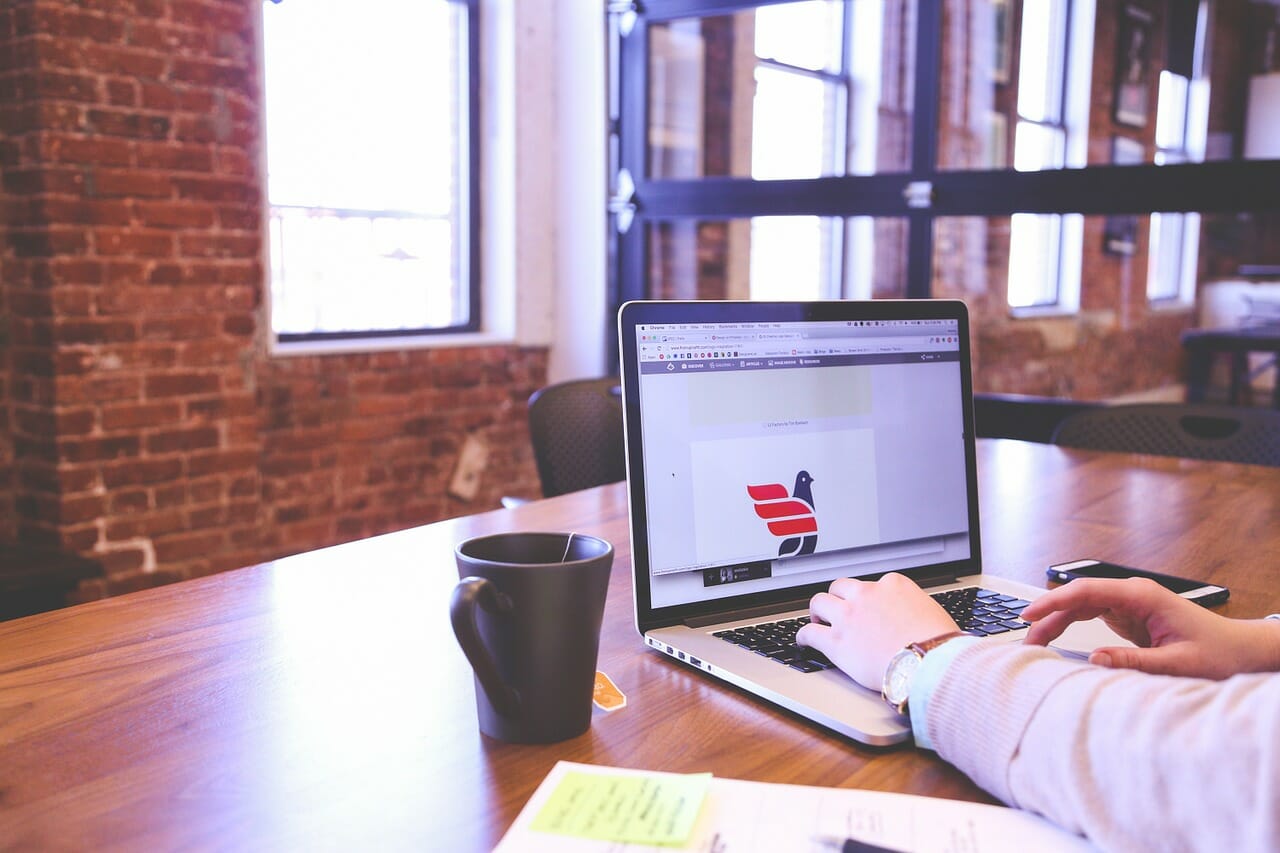
アイキャッチ画像を作るときの素材は、無料の写真素材サイトなどの写真や画像のほか、自分で撮影した写真を使えば、費用はかかりません。普段からセンスのよい素材を集めておき、記事に適したアイキャッチを作成していきましょう。
実際にアイキャッチ画像を作成する、アプリやソフトを紹介していきます。
定番のPhotoshop
『Photoshop(フォトショップ)』は、プロのイラストレーターやデザイナーが使用するソフトとして有名です。写真をアーティスティックに加工したり、手描きのイラストを取り入れたり、望むままの加工が可能です。
ソフトは有料なので、無料試用期間で使い勝手を確かめてから購入することをおすすめします。
Photoshop無料体験版 | Adobe Photoshop完全版のダウンロード
ブラウザで画像編集ができるCanva
無料ソフトの『Canva(キャンバ)』の使い方は、画像サイズを指定したあと、レイアウトを選択します。Canvaにはお洒落なレイアウトが多数揃っていますが、一部は有料のため、画像右下に『無料』と表示されているレイアウトを使用しましょう。
レイアウト選択後、文字を自由に書き込んだら完成です。とても簡単な操作だけなので、慣れれば、1分程度でアイキャッチ画像が作成できます。
感覚的に画像編集ができるPhotoScape
『PhotoScape(フォトスケープ)』は、編集画面も見やすく、難しい設定も不要なので、感覚的な操作でどんどん画像加工ができます。
操作方法は、任意の画像を選んで、テキストを入力します。文字サイズ・色・アウトライン・位置は、自由にカスタマイズします。
フレームを装飾やフィルム効果を使って、テキストを目立たせる操作も直感的に行えるのが魅力の無料ソフトです。
まとめ
アイキャッチ画像は、そのページの第一印象を決定づけるだけでなく、クリック率を飛躍的に高めてくれます。
ユーザーが感情的に共感できる、インパクトのあるアイキャッチ画像を作成し、あなたの書いた記事を、さらに多くの人に届けましょう。
